- Szerző Lauren Nevill [email protected].
- Public 2024-01-11 01:06.
- Utoljára módosítva 2025-01-23 15:20.
Az internetes erőforrások használatának megkönnyítése érdekében a böngésző különféle személyes adatokat ment el, amelyeket az űrlapok kitöltésekor adtak meg a webhelyek oldalain. Fokozatosan túl sok, különféle fokú titoktartású személyes adatot halmoz fel, ezért időnként van értelme végrehajtani egy műveletet annak törlésére a böngésző tárhelyéről.

Utasítás
1. lépés
A személyes adatok törléséhez a Mozilla Firefoxban nyissa meg a menü "Eszközök" szakaszát, és válassza a "Személyes adatok törlése" sort. Ezt a műveletet a CTRL + SHIFT + Delete gyorsbillentyűk megnyomásával lehet pótolni. Így megnyílik egy ablak, amely felsorolja a böngésző által tárolt adatok típusait. A jelölőnégyzetek bejelölésével vagy törlésével konfigurálhatja a részletes csíkolási paramétereket. A folyamat elindításához kattintson a "Törlés most" gombra.
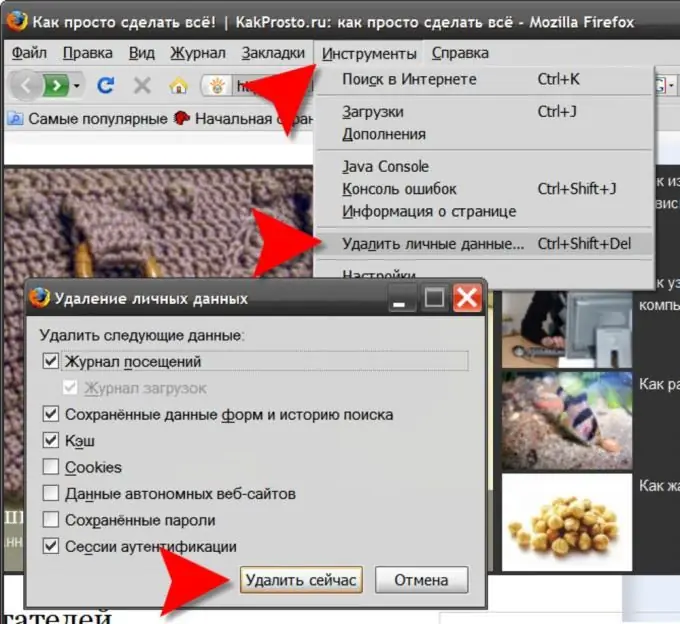
2. lépés
Az Opera böngészőben a személyes adatok törléséhez szükséges beállítások kiválasztásához hasonló ablak eléréséhez nyissa meg a menü "Beállítások" szakaszát, és válassza a "Személyes adatok törlése" lehetőséget. Itt a beállítások listája alapértelmezés szerint rejtve van. Ezek megtekintéséhez kattintson a "Részletes beállítások" linkre. A tisztítási folyamat a "Törlés" gomb megnyomásával indul.

3. lépés
Az Internet Explorer böngészőben nyissa meg a menü "Eszközök" szakaszát, és válassza az "Internetbeállítások" sort. A tulajdonságok ablak "Böngészési előzmények" részében kattintson a "Törlés" gombra, hogy megjelenjen egy ablak, amely a személyes adatok különféle típusait tartalmazza. Itt mindegyikük törölhető egy külön gombbal, vagy egyszerre a "Mindet töröl" gombbal.
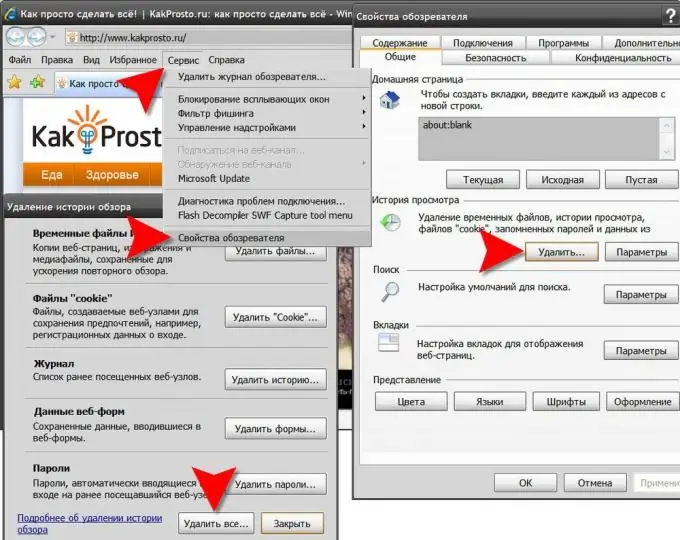
4. lépés
A Google Chrome-ban a csavarkulcs ikonra kattintva és az "Eszközök" szakaszra lépve válassza a "Böngészett adatok törlése" sort. Ehelyett egyszerűen megnyomhatja a CTRL + SHIFT + DEL billentyűkombinációt. A böngésző az eltávolítandó elemek választékát mutatja be. Ez az egyetlen böngésző, amely bizonyos ideig törölheti az adatokat - meg kell adnia a megfelelő legördülő listában. Az eljárás az "Adatok törlése a megtekintett oldalakon" gombra kattintva indul.
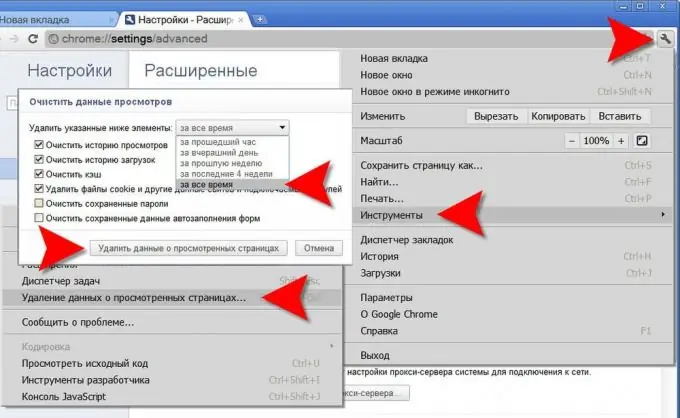
5. lépés
Az Apple Safari alkalmazásban kattintson a fogaskerék ikonra a menü megnyitásához, és válassza a "Beállítások" elemet. A megnyíló ablakban lépjen az "Automatikus kiegészítés" fülre, és ott a "Szerkesztés" feliratú gombokra kattintva nyissa meg a megfelelő adatablakokat és törölje a listákat.






